如何在Word中删除页眉页脚在使用Word文档时,页眉和页脚常常会占用重要的空间,尤其是在打印或分享文档时。很多用户在编辑文档时,常常需要去掉这些元素以获得更清晰的页面布局。本文将为您提供几种简单的方法,帮助您轻松删除Word中的页眉和页脚。
方法一:通过菜单删除页眉页脚打开您的Word文档。点击顶部菜单栏中的“插入”选项。在下拉菜单中找到“页眉和页脚”选项。点击“页眉”或“页脚”,然后选择“删除页眉”或“删除页脚”。方法二:使用双击快速删除打开Word文档,直接双击页眉或页脚区域。在弹出的工具栏中,选择“关闭页眉和页脚”选项。此时,您可以直接删除页眉或页脚中的内容,或者点击“删除页眉”或“删除页脚”。方法三:通过页面设置删除打开Word文档,点击“布局”选项卡。找到“页面设置”部分,点击“页边距”。选择“自定义页边距”,然后在弹出的窗口中将页眉和页脚的距离设置为0。点击“确定”以应用更改,这样就可以去掉页眉和页脚的显示了。以上就是几种在Word中删除页眉和页脚的方法,希望能帮助到您!如果您觉得这篇文章有用,请分享给您的朋友!更多模板可点击下方图片下载WPS查看。
本文编辑:二十一,来自加搜AIGC